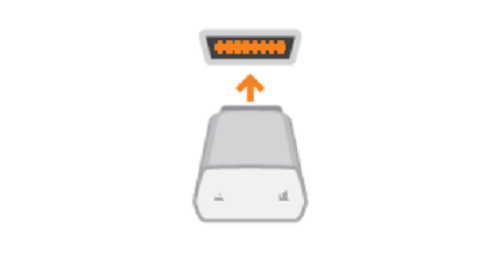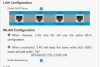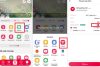Vcar Viettel là dịch vụ kết nối xe ô tô thông minh, dịch vụ gồm một thiết bị phần cứng nhỏ gọn. Thiết bị có khe gắn SIM Viettel và lắp vào cổng OBD2 trên ô tô. Sản phẩm có tính năng : Định vị + Phát Wifi + Khám xe (kiểm tra điện áp ắc quy, nhiệt độ nước làm mát…). Ngoài ra thiết bị còn có các tính năng thông minh như kết nối tới gara gần nhất, cứu hộ cứu nạn, giám sát vận tốc, mức nhiên liệu tiêu thụ, quãng đường đã di chuyển…
Khách hàng có thể sử dụng để phát wifi, phát hiện va chạm, khám sức khỏe oto qua ứng dụng ngay trên điện thoại thông minh. Người dùng có thể dễ dàng lắp đặt VCAR thông qua cổng OBD II trên oto.
Camera hành trình do Viettel Construction cung cấp là giải pháp tích hợp vận tải Vcars. Hãy cùng Mangviettel tìm hiểu kỹ hơn về các gói cước vfa giá thiết bị của dịch vụ này nhé.
Mục luc
Các gói cước của dịch vụ Vcar Viettel
Phí bán lẻ thiết bị: 2.500.000đ/1 thiết bị.
Phí đấu nối đơn lẻ gói cước: = Phí gói cước + phí dịch vụ (phí hòa mạng 25k + phí sim trắng 25k).
Gói cước CC Basic với tính năng khám và định vị xe
- Giá gói: 30.0000đ
- Phương án thanh toán: 1 tháng, 6 tháng hoặc 12 tháng.
- Ưu đãi: 200MB data, 200 sms nội mạng, 20 sms ngoại mạng.
Gói cước CC_VIP với tính năng khám, định vị xe và phát wifi
- Giá gói: 100.000đ
- Phương án thanh toán: 1 tháng, 6 tháng hoặc 12 tháng.
- Ưu đãi: 2GB/ngày, 200 sms nội mạng, 20 sms ngoại mạng.
Đấu nối gói cước kèm thiết bị = Giá gói cước (đơn lẻ) + Giá thiết bị (2.500.000đ) + phí dịch vụ (phí hòa mạng 25k + phí sim trắng 25k).
Bảng giá:
| Gói cước | Số tháng | Giá gói | Tính năng | Ưu đãi gói |
| GÓI BASIC | 1 | 30.000đ |
|
|
| 6 | 180.000đ | |||
| 12 | 360.000đ | |||
| GÓI VIP | 1 |
100.000đ |
|
|
| 6 | 600.000đ | |||
| 12 | 1.200.000đ |
Khuyến mãi, ưu đãi của dịch vụ Vcar Viettel
- Khách hàng trả trước 6 tháng tặng 1 tháng cước sử dụng.
- Khách hàng trả trước 12 tháng tặng 2 tháng cước sử dụng.
- Luôn duy trì data đảm bảo để khách hàng luôn sử dụng được các dịch vụ basic như định vị, khám xe.
- Lưu trữ hành trình 12 tháng.
- Miễn phí 3G/4G khi truy cập xem dịch vụ TV360 với gói CC100 (VIP).
- Bảo hành thiết bị 12 tháng.
- Bảo trì thiết bị trong suốt thời gian sử dụng.
Thủ tục đăng ký dịch vụ Vcar Viettel
Hồ sơ bao gồm:
- Khách hàng cá nhân cần Chứng minh nhân dân bản gốc.
- Khách hàng doanh nghiệp cần giấy ĐKKD/ Chứng minh thư cá nhân đại diện.
Hướng dẫn lắp đặt và cài đặt nhanh sản phẩm Connected Car (Vcar Viettel)
Bước 1: Khả năng tương thích
Hầu hết các mẫu xe từ năm 1996 đều có cổng OBD-II để căm thiết bị Vcar. Trước tiên kiểm tra xe của bạn có tương thích không.
Các xe khác nhau sẽ có vị trí cắm OBD khác nhau tùy thuộc vào thiết kế của nhà sản xuất. Với các hãng xe phổ biến ở Việt Nam như Honda, Toyota, Hyundai, Ford, Kia, Mazda, Nissan, Chevrolet, Suzauki, Lexus, Mercedes, Audi, BMW… Cổng OBD thường nằm dưới bẳng điều khiển, bên dưới cột tay lái (vị trí 1-3 trong sơ đồ). Nếu không thấy cổng phía dưới cột lái, hãy kiểm tra them tại các vị trí 4-9 như hình ảnh bên dưới.
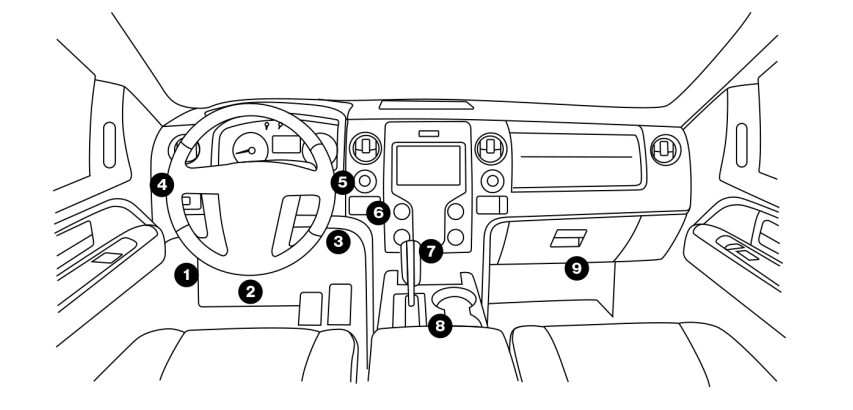
Lưu ý: Vcar không tương thích với xe điện và xe lai sạc điện. Một số phương tiện chạy dầu Diesel có thể không cung cấp dữ liệu về nhiên liệu đầy đủ.
Bước 2: Tải ứng dụng
- Vào Apple Store hoặc Google Play trên điện thoại tùy vào Smartphone đó hệ điều hành Android hay IOS
- Trong ô tìm kiếm gõ ứng dụng “Vcar tm“ có sẵn
- Sau khi hiện ra ứng dụng có logo chữ V màu đỏ kèm dòng chữ “VCar – Trên mọi hành trình” bấm tải về.
Mẹo nhỏ: Hãy đản bảo hệ điều hành đang dùng phiên bản mới nhất và điện thoại đáp ứng các yêu cầu kỹ thuật tối thiểu để dùng ứng dụng.
Bước 3: Tạo tài khoản
- Bật ứng dụng trên điện thoại, nhất nút “Đăng ký” trên trang chủ và làm theo hướng dẫn để tạo tài khoản mới.
- Bạn sẽ cần xác minh số điện thoại di động qua SMS (số điện thoại di động cá nhân của bạn, không phải số được liên kết với thiết bị Vcar)
Mẹo nhỏ: Nếu bạn đã có tài khoản VCar, vui lòng sử dụng thông tin đăng nhập hiện có và nhấn nút “Đăng nhập”.
Bước 4: Quét mã vạch IMEI
- Mỗi thiết bị VCar có một mã gồm 15 chữ số duy nhất được gọi là IMEI. IMEI được hiển thị dưới dạng mã vạch trên nhãn dán trên thiết bị và trên thẻ điểm phát sóng WiFi đi kèm.
- Khi được nhắc, hãy sử dụng VCar để quét mã vạch IMEI, hoặc nhập mã IMEI theo cách thủ công.
Chú ý: Chỉ cắm thiết bị vào ô tô khi ứng dụng nhắc làm như vậy (Bước 7)
 Hình ảnh: IMEI trên thiết bị VCar
Hình ảnh: IMEI trên thiết bị VCar
Bước 5: Tìm vị trí cổng OBD – II
- Cổng OBD-II thường nằm bên dưới bảng điều khiển của người lái, thường cách 50cm từ vô lăng.
- Nếu khó tìm cổng OBD-II, ứng dụng VCar có thể giúp bạn tìm thấy nó.
Mẹo: Nhấn vào biểu tượng đền pin trên ứng dụng VCar để bật đèn pin của điện thoại thông minh khi tìm cổng OBD-II.
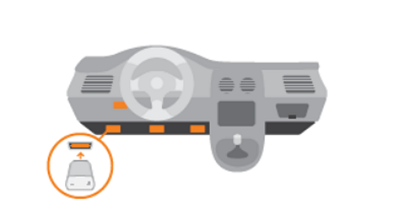 Hình ảnh: Vị trí cổng OBD-II
Hình ảnh: Vị trí cổng OBD-II
Bước 6: Lắp đặt thiết bị
Sau khi tìm thấy cổng OBD-II, bạn đã sẵn sàng cài đặt thiết bị Vcar. Căn chỉnh thiết bị với cổng của bạn và cắm chắc chắn sao cho thiết bị phải vừa khít.
Hình ảnh: Lắp thiết bị Vcar vào cổng OBD-II
Sau khi đã tìm thấy cổng cắm OBD, thực hiện cắm thiết bị vào cổng. Đảm bảo 2 đền phải sáng.
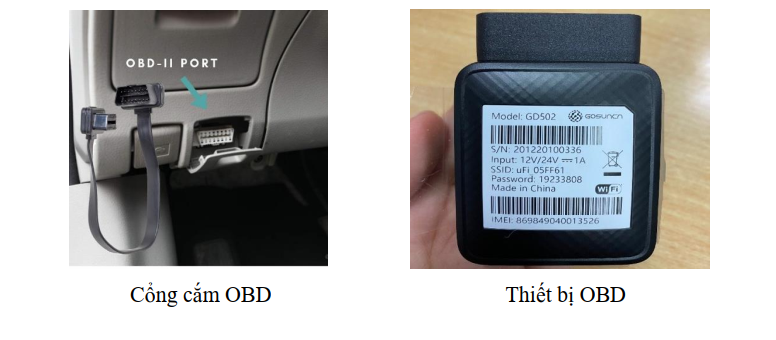 Hình ảnh thực tế lắp thiết bị Vcar vào cổng OBD-II
Hình ảnh thực tế lắp thiết bị Vcar vào cổng OBD-II
Nếu vị trí cắm trực tiếp thiết bị không thuận tiện, có thể sử dụng dây chuyển đổi đấu nối giữa xe với thiết bị để đặt thiết bị vào nơi thuận tiện hơn. Sau đó cố định thiết bị tại vị trí mới, tránh rung lắc va đập OBD trong quá trình hoạt động gây lỗi thiết bị.
Lưu ý: Không lắp thiết bị trong bãi đậu xe ngầm hoặc khu vực phủ sóng di động yếu. Thiết bị cần thiết lập kết nối đầu tiên với mạng để hoàn tất thiết lập.
Bước 7: Lái xe
- Thiết bị cần thiết lập kết nối di động và tạo khóa GPS.
- Lái xe 10 phút để hoàn tất việc thiết lập thiết bị, Ứng dụng Vcar sẽ thông báo cho bạn sau khi thiết lập thành công.
- Không mất tập trung khi lái xe.
- Không sử dụng điện thoại khi lái xe.
Lưu ý: Không rút thiết bị trong vòng 24h đầu tiên sau khi cài đặt.
Bước 8: Kích hoạt điểm phát sóng WiFi
- Điểm phát sóng Wi-Fi trong ô tô có thể truy cập thông qua tên mạng (SSID) và mật khẩu.
- Thông tin này ở trên thiết bị và trên thẻ điểm phát sóng Wi-Fi đi kèm.
- Bạn có thể quản lý Wi-Fi, bao gồm cả việc “bật” và “tắt” trong ứng dụng Vcar. Tại “Menu” nhấn vào “cài đặt Wi-Fi“
Lưu ý: Đảm bảo rằng bạn đã chọn gói internet di động đủ điều kiện.
Bước 9: Hỗ trợ cứu hộ
- Vcar có bao gồm hỗ trợ cứu hộ do Viettel cung cấp cho các gói internet di động đủ điều kiện.
- Bạn sẽ có quyền truy cập theo yêu cầu vào đường dây nóng miễn phí 24/7 và các dịch vụ cứu hộ. Yêu cầu trợ giúp nằm trong “Menu” của ứng dụng “Cứu hộ“
Lưu ý: Hỗ trợ cứu hộ chỉ có trong các gói internet di động đủ điều kiện cho điểm phát sóng Wi-Fi trong xe.
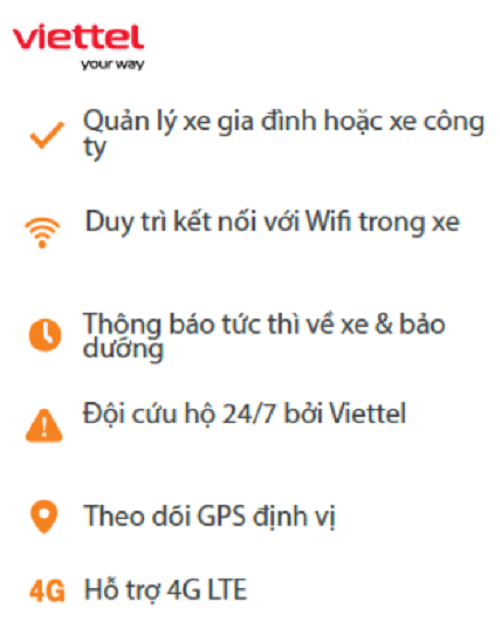 Hình ảnh: Các chức năng của Vcar
Hình ảnh: Các chức năng của Vcar
Các chỉ thị, thành phần chức năng trên thiết bị Connected Car (VCar Viettel)

Thành phần thiết bị Vcar
1 Khe thiết lập lại thiết bị
2 Khe cắm thẻ sim
3 Phím khởi động lại
4 Đèn LED 1
5 Đèn LED 2
6 Cổng OBD – II
Một số lưu ý về đèn LED 1 và LED 2
| Đèn báo | Trạng thái đèn | Chi tiết |
| LED 1 (Nguồn) | Xanh nhấp nháy | Thiết bị được cấp nguồn bằng Pin lắp trong |
| LED 1 (Nguồn) | Đèn xanh sáng | Thiết bị được cấp nguồn bởi xe |
| LED 2 (Sóng) | Đèn đỏ sáng | Thiết bị đang bật nhưng không kết nối với mạng di động |
| LED 2 (Sóng) | Đèn xanh sáng |
Thiết bị được kết nối với mạng 4G LTE nhưng không truyền dữ liệu |
| LED 2 (Sóng) | Xanh nhấp nháy | Thiết bị được kết nối với mạng 4G LTE và đang truyền dữ liệu |
Quan sát 2 đèn phía đuôi thiết bị đèn nguồn và đèn sóng
- Sau 20-25s nếu đèn nguồn sáng màu xanh, đèn kết nối di động nhấp nháy màu xanh ⇒ Thiết bị hoạt động bình thường.
- Sau 20-25s nếu đèn nguồn sáng màu xanh, đèn kết nối di động sáng màu đỏ ⇒ Thiết bị chưa có SIM hoặc SIM cắm không đúng. Hãy kiểm tra lại khe chưa SIM trên thiết bị
- Nếu đèn nguồn sáng màu xanh, đền kết nối di động nhấp nháy màu xanh nhưng dữ liệu về xe không cập nhật trên ứng dụng hoặc wifi của thiết bị không dùng được ⇒ Kiểm tra lại gói cước hoặc dung lượng của SIM trong thiết bị.
- Nếu đèn nguồn sáng chập chờn, lúc sáng lúc không ⇒ Hãy tháo thiết bị ra cắm lại, thiết bị đang bị lỏng ⇒ Nếu vẫn không ổn định kiểm tra lại nguồn kết nối cho thiết bị OBD.
Nếu trong 5 phút thiết bị không nhận được bất kỳ tín hiệu hoạt động nào của xe như bật/tắt máy, có sự rung lắc… thì thiết bị sẽ ở trạng thái ngủ. Khi đó cả 2 đèn nguồn và đèn kết nối di động đều tắt. Chỉ cần có bất kỳ sự tác động nào tới ô tô, thiết bị sẽ tự động trở về trạng thái hoạt động bình thường.
Tháo thiết bị Vcar Connected Car (VCar Viettel)
Khi tháo thiết bị ra khỏi cổng cắm, sau 3 phút đèn nguồn và đèn sóng di động sẽ tắt. Khi đó, các tính năng như định vị xe, kiểm tra tình trạng xe, lịch sử hành trình của xe… sẽ không được cập nhật mới trên app VCar. Do vậy hãy cân nhắc kỹ trước khi tháo thiết bị ra khỏi xe.
Hướng dẫn chi tiết cài đặt ứng dụng và tạo tài khoản VCar Viettel
Cách cài ứng dụng VCar Viettel
Hệ điều hành IOS: Vào App Store tìm kiếm “VCar – Trên mọi hành trình”
Hệ điều hành Android: Vào CH Play nhập trên ô tìm kiếm “VCar – Trên mọi hành trình”
Link tải nhanh:
Lưu ý: Nhiều dòng máy bấm vào link tải nhanh bắt đăng nhập tài khoản google. Bạn hãy thoát ra vào lại theo hướng dẫn bên trên nhé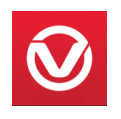
Logo ứng dụng Vcar
Cách đăng ký tài khoản VCar Viettel
Bước 1: Tại màn hình đăng nhập nhấn vào link “Đăng ký”
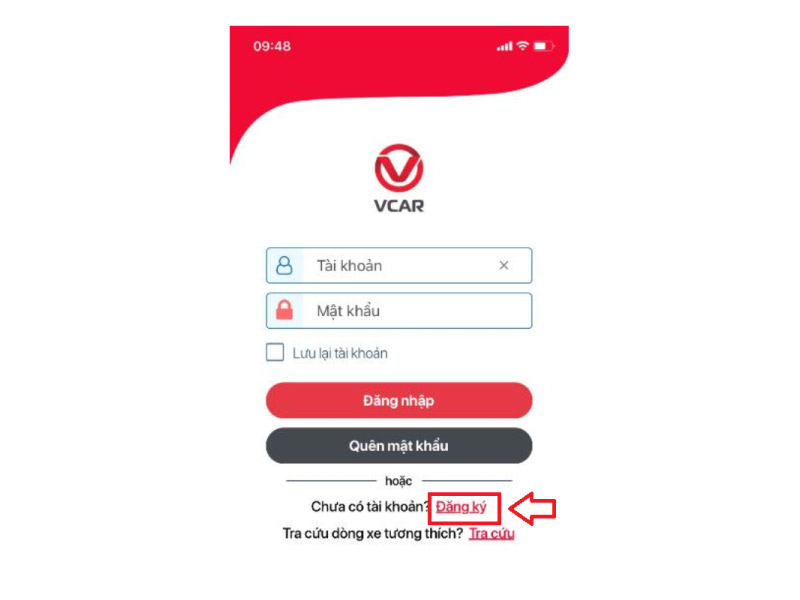
Bước 2: Nhập đầy đủ thông tin cá nhân rồi nhấn nút “Đăng ký”
- Những trường có dấu * là bắt buộc nhập.
- Số điện thoại và email không được trùng với các tài khoản khác.
- Mật khẩu phải có độ dài từ 8-16 ký tự, bao gồm ít nhất 1 ký tự in hoa, 1 ký tự số và 1 ký tự đặc biệt. Ví dụ: Vcar@123
- Nhấn vào điều khoản dịch vụ để đọc kỹ các thông tin về dịch vụ và chính sách bảo mật VCar. Chọn “Đồng ý” để tiếp tục đăng ký tài khoản.
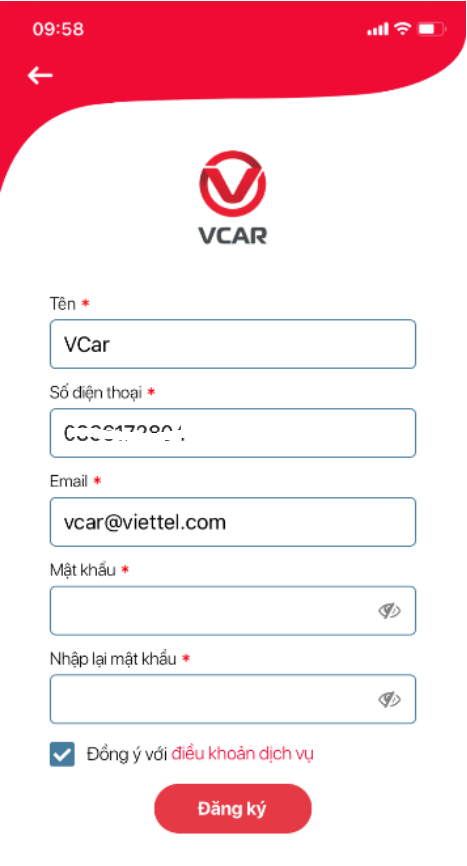
Bước 3: Nhập mã OTP được gửi về số điện thoại đăng ký.
- Mã OTP sẽ hết hiệu lực sau 60s kể từ khi nhấn nút Đăng ký.
- Trong trường hợp không nhận được mã OTP sau 60s, nhấn nút Gửi lại mã để nhận mã OTP mới.
- Chỉ có thể nhấn gửi lại mã sau khi OTP gần nhất hết hạn.
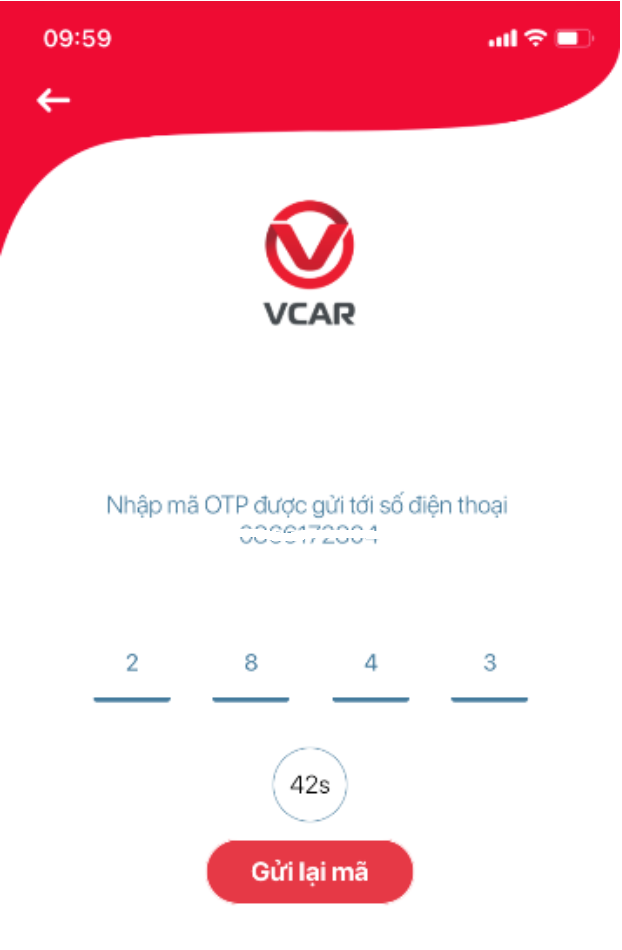
Hướng dẫn thêm mới thiết bị
Sau khi đăng ký thành công tài khoản, người dùng cần thêm mới thiết bị để có thể sử dụng các tính năng của ứng dụng.
Bước 1: Nhấn Scan rồi đặt thiết bị OBD vào khung màn hình để quét mã như hình.
Trong trường hợp điện thoại không quét được mã, người dùng có thể nhập mã bằng tay vào ô IMEI rồi nhấn “Xác nhận”.
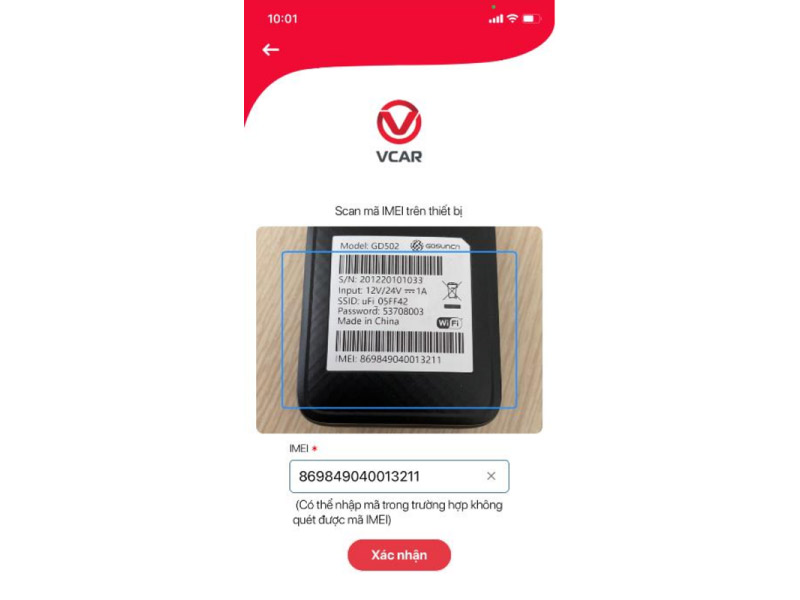
Bước 2: Nhập đầy đủ thông tin xe
- Những trường có dấu * là trường bắt buộc phải nhập.
- Trong trường hợp thông tin xe chưa có dữ liệu để chọn, người dùng có thể tự nhập các thông tin như model, màu xe. Khi đó hình chỉ hiển thị logo xe thay vì loại xe cụ thể.
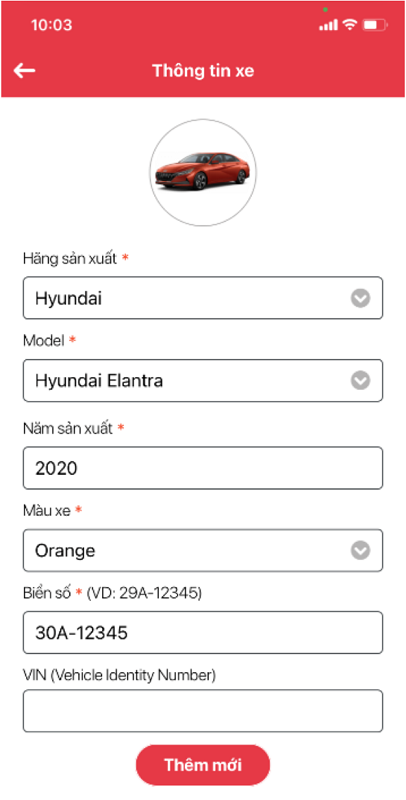
Bước 3: Nhấn “Thêm mới” để hoàn tất quá trình đăng ký. Sau khi đăng ký thành công, người dùng có thể sử dụng các tính năng khác của ứng dụng.
Hướng dẫn đăng nhập
Bước 1: Mở ứng dụng VCar trên điện thoại.
Bước 2: Nhập thông tin tài khoản và mật khẩu đã đăng ký (tài khoản là số điện thoại hoặc email)
Bước 3: tích vào checkbox Ghi nhớ mật khẩu để ứng dụng tự nhớ tài khoản cho các lần đăng nhập tiếp theo.
Bước 4: Nhấn nút Đăng nhập. Có thể đăng nhập nhanh vào ứng dụng bằng cách đăng nhập vân tay hoặc sử dụng face ID.
Lưu ý:
- Nếu nhập sau mật khẩu quá 5 lần → Tam khóa tài khoản trong 30 phút.\
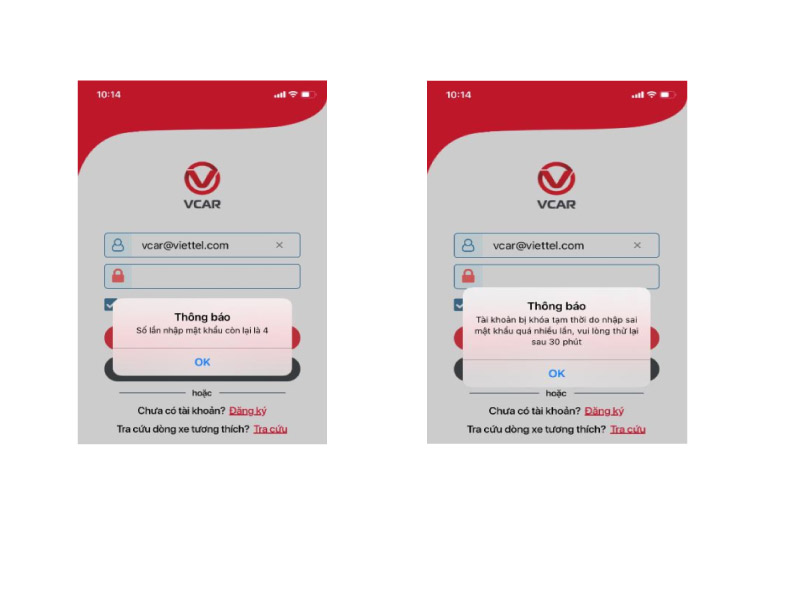
- Nếu tài khoản đăng nhập lần đầu tiên trên thiết bị lạ ⇒ Yêu cầu nhập mã OTP được gửi tới số điện thoại đã đăng ký.
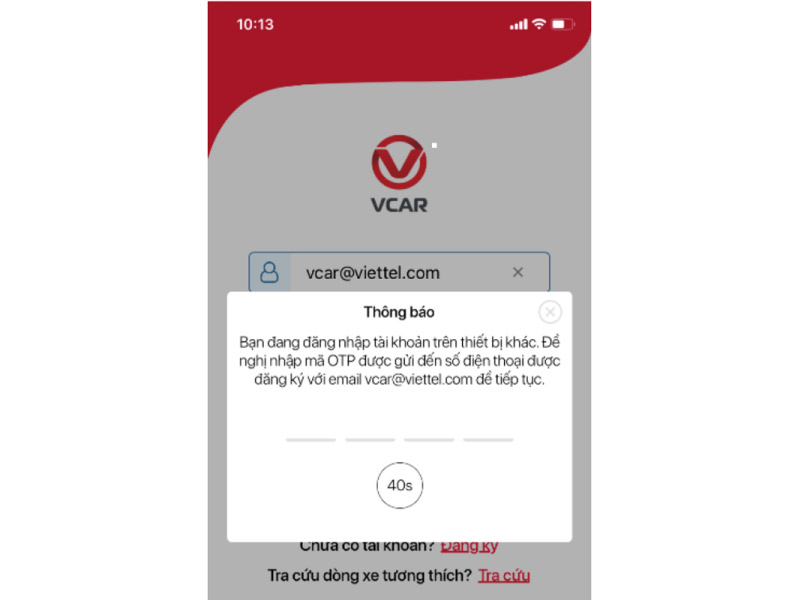
Quên mật khẩu vào Vcar
Trong trường hợp không nhớ mật khẩu đăng nhập, chọn chức năng “Quên mật khẩu” như sau:
Bước 1: Tại màn hình đăng nhập, nhấn nút Quên mật khẩu.
Bước 2: Nhập số điện thoại hoặc email đã đăng ký trên ứng dụng Vcar.
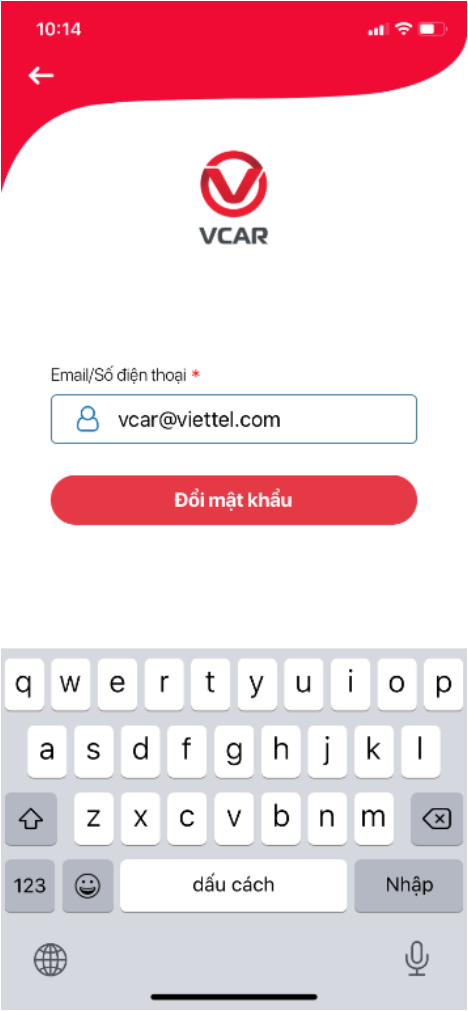
Bước 3: Nhấn đổi mật khẩu
Bước 4: Nhập mã OTP được gửi tới số điện thoại trên.
Bước 5: Nhập mật khẩu mới và nhấn đặt lại mật khẩu để lưu thông tin.
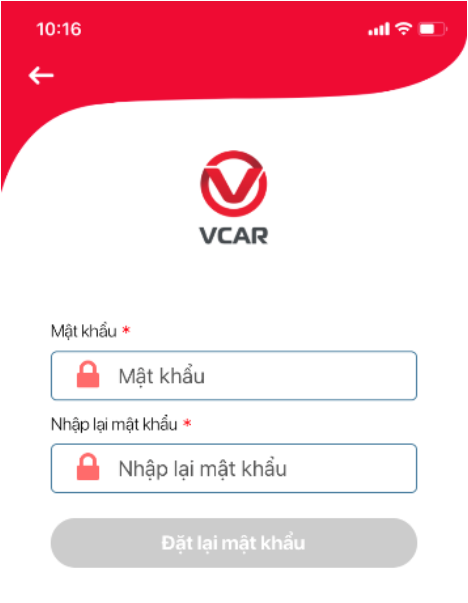
Hướng dẫn sử dụng ứng dụng VCar
Sử dụng tính năng định vị
-
Theo dõi hành trình trong thời gian thực
Bước 1: Sau khi đăng nhập chọn nút vị trí trên thanh cụ để xem vị trí, trạng thái, hành trình của xe trong thời gian thực.
Bước 2: Vuốt mở menu lên, vuốt sang trái để xem các thông số của xe.
Lưu ý: Thông số chỉ hiển thị khi xe đang dừng hoặc di chuyển.
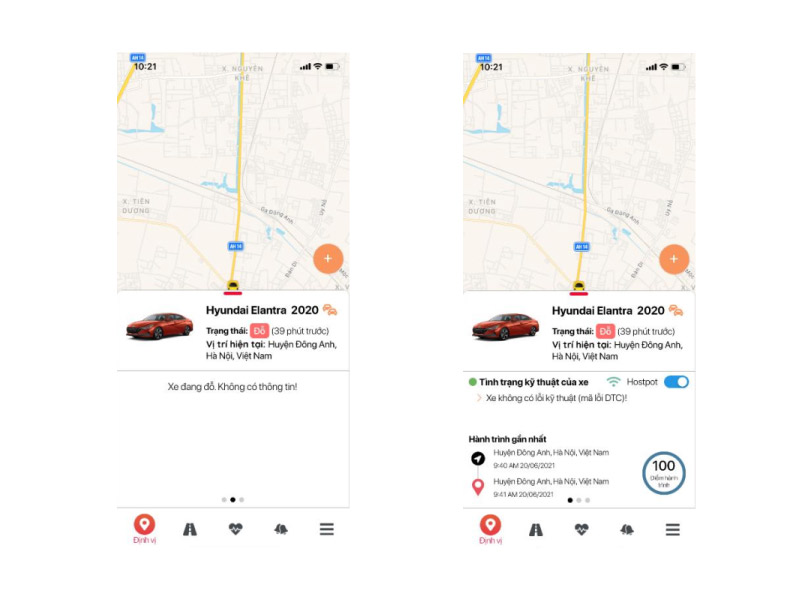
+ Nhấn vào icon bên cạnh chữ Hostpot khi xe di chuyển để bật Wifi của thiết bị OBD. Trạng thái thực tế của wifi chỉ được cập nhật sau khi xe nổ máy.
+ Nhấn vào điểm hành trình để xem chi tiết về hành trình gần nhất.
-
Định vị xe, cửa hàng xăng dầu, gara oto và cứu hộ
Xem thêm: